Seznam vedlejších kódů – Sharp MX-6070N Uživatelská příručka
Stránka 794
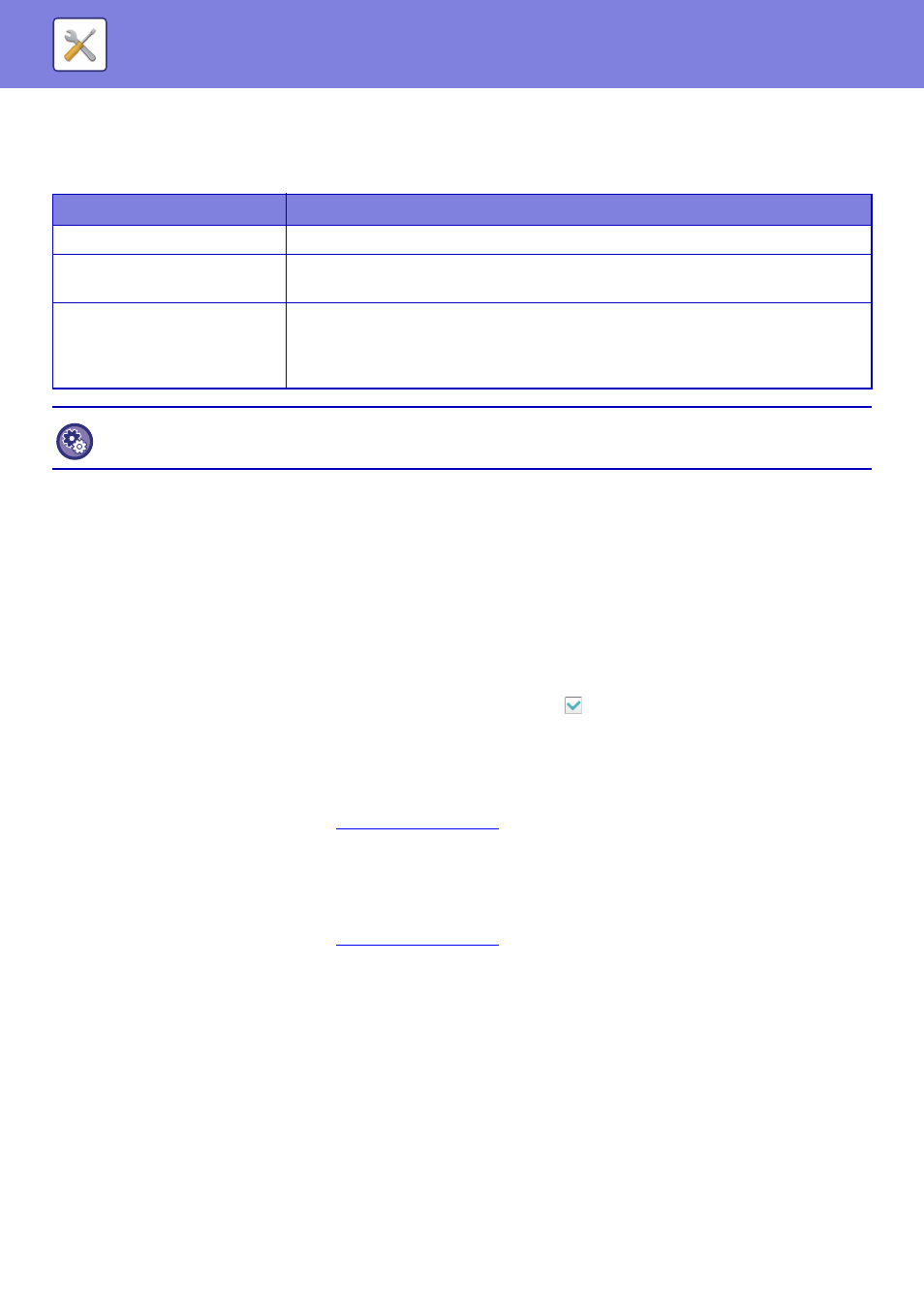
7-79
SYSTÉMOVÁ NASTAVENÍ►KONTROLA UŽIVATELE
Hledání hlavního kódu
Zadejte hlavní kód a název hlavního kódu a poté klepněte na klávesu [Najít]. Zobrazí se výsledek vyhledávání.
Nastavení
Seznam vedlejších kódů
Seznam vedlejších kódů můžete zobrazit za účelem hledání, registrace, opravy nebo odstranění vedlejšího kódu.
• Klávesa [Najít]
Vyhledá vedlejší kód.
• Klávesa [Přidat]
Přidá nový vedlejší kód.
• Seznam
Zobrazte seznam registrovaných vedlejších kódů. Výběrem jednotlivých vedlejších kódů zobrazte okno, ve kterém
můžete vedlejší kód opravit.
• Klávesa [Smazat]
Zaškrtněte políčka nalevo od jednotlivých vedlejších kódů do zobrazení
a poté klepněte na klávesu [Smazat].
Vybraný vedlejší kód bude odstraněn.
Registrace vedlejšího kódu
Klepnete-li na klávesu [Přidat], objeví se obrazovka registrace. Můžete zaregistrovat celkem 2 000 hlavních a vedlejších
kódů.
Informace o nastavení naleznete v části "
".
Pokud po dokončení nastavení chcete bez přerušení zaregistrovat další vedlejší kód, klepněte na klávesu [Další].
Chcete-li proces registrace ukončit, klepněte na klávesu [Odeslat].
Oprava vedlejšího kódu
Výběrem vedlejšího kódu zobrazte okno, ve kterém můžete vedlejší kód opravit.
Informace o nastavení naleznete v části "
".
Abyste mohli po dokončení nastavení použít opravený obsah a dokončit zpracování, klepněte na klávesu [Odeslat].
Položka
Popis
Hlavní kód
Zadejte hlavní kód. Zadejte kód pomocí maximálně 32 jednobajtových znaků.
Název hlavního kódu
Zadejte hlavní kód. Určete název kódu pomocí maximálně 32 dvoubajtových nebo
jednobajtových znaků.
Veřejná skupina
Registrované kódy účtování lze sdílet pouze v určené skupině.
Pokud neurčíte veřejný cíl, vyberte možnost [Veřejně pro vše].
Pokud určíte veřejný cíl, vyberte možnost [Stanovit veřejnou adresu] a poté určete skupinu,
se kterou chcete sdílet kód účtování.
Chcete-li zaregistrovat skupinu pro určení veřejného cíle
V režimu "Nastavení (správce)", zvolte [Kontrola uživatele] → [Seznam Organizace / Skupina].